RC_Andreas
Administrator
Αυτός ο οδηγός χρησιμοποιεί PowerToys.
 www.techne.gr
www.techne.gr
Σίγαση βιντεοδιάσκεψης
Γρήγορη σίγαση του μικροφώνου σας (ήχος) και απενεργοποιήστε την κάμερά σας (βίντεο) με ένα μόνο πάτημα πλήκτρων ενώ βρίσκεστε σε μια κλήση συνδιάσκεψης, ανεξάρτητα από το ποια εφαρμογή έχει εστίαση στον υπολογιστή σας.
Ξεκινώντας
Οι προεπιλεγμένες συντομεύσεις για τη χρήση της Σίγασης της Video Conference είναι:
Όταν χρησιμοποιείτε τα πλήκτρα συντόμευσης μικροφώνου ή/και εναλλαγής κάμερας, θα δείτε μια μικρή γραμμή εργαλείων που θα σας ενημερώνει εάν το μικρόφωνο και η κάμερά σας είναι ενεργοποιημένα, απενεργοποιημένα ή δεν χρησιμοποιούνται. Μπορείτε να ορίσετε τη θέση αυτής της γραμμής εργαλείων στην καρτέλα Σίγαση της Συνδιάσκεψης βίντεο των ρυθμίσεων του PowerToys.

Για να χρησιμοποιήσετε αυτήν τη λειτουργική μονάδα, πρέπει να επιλεγεί ως η πηγή στις εφαρμογές που χρησιμοποιούν κάμερα ή/και μικρόφωνο. Μεταβείτε στις ρυθμίσεις και επιλέξτε Powertoys VCM.
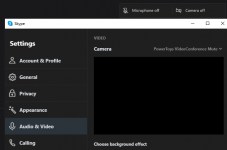
Ρυθμίσεις
Η σελίδα Σίγαση της Συνδιάσκεψης βίντεο στις Ρυθμίσεις παρέχει τις ακόλουθες επιλογές:
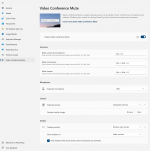
Πώς λειτουργεί αυτό κάτω από την κουκούλα
Οι εφαρμογές αλληλεπιδρούν με ήχο και βίντεο με διαφορετικούς τρόπους. Εάν μια κάμερα σταματήσει να λειτουργεί, η εφαρμογή που τη χρησιμοποιεί τείνει να μην ανακάμπτει έως ότου το API πραγματοποιήσει πλήρη επαναφορά. Για να ενεργοποιήσετε και να απενεργοποιήσετε την καθολική κάμερα απορρήτου κατά τη χρήση της κάμερας σε μια εφαρμογή, συνήθως θα κολλήσει και δεν θα ανακτηθεί.
Λοιπόν, πώς το χειρίζεται η PowerToys αυτό, ώστε να μπορείτε να συνεχίσετε τη ροή;
Εντοπισμός σφαλμάτων του προγράμματος οδήγησης της κάμερας
Για να εντοπίσετε σφάλματα στο πρόγραμμα οδήγησης της κάμερας, ανοίξτε αυτό το αρχείο στον υπολογιστή σας: C:\Windows\ServiceProfiles\LocalService\AppData\Local\Temp\PowerToysVideoConference.log
Μπορείτε να δημιουργήσετε ένα κενό PowerToysVideoConferenceVerbose.flag στον ίδιο κατάλογο για να ενεργοποιήσετε τη λειτουργία αναλυτικής καταγραφής στο πρόγραμμα οδήγησης.
Freeware - Microsoft PowerToys
Σχετικά με Το Microsoft PowerToys είναι ένα σύνολο βοηθητικών προγραμμάτων για ισχυρούς χρήστες για να συντονίζουν και να βελτιστοποιούν την εμπειρία τους στα Windows για μεγαλύτερη παραγωγικότητα. Για περισσότερες πληροφορίες σχετικά με τις...
Σίγαση βιντεοδιάσκεψης
Γρήγορη σίγαση του μικροφώνου σας (ήχος) και απενεργοποιήστε την κάμερά σας (βίντεο) με ένα μόνο πάτημα πλήκτρων ενώ βρίσκεστε σε μια κλήση συνδιάσκεψης, ανεξάρτητα από το ποια εφαρμογή έχει εστίαση στον υπολογιστή σας.
Ξεκινώντας
Οι προεπιλεγμένες συντομεύσεις για τη χρήση της Σίγασης της Video Conference είναι:
- ⊞ Win + Shift + Q για εναλλαγή ήχου και βίντεο ταυτόχρονα
- ⊞ Win + Shift + A για εναλλαγή μικροφώνου
- ⊞ Win + Shift + O για εναλλαγή κάμερας
Όταν χρησιμοποιείτε τα πλήκτρα συντόμευσης μικροφώνου ή/και εναλλαγής κάμερας, θα δείτε μια μικρή γραμμή εργαλείων που θα σας ενημερώνει εάν το μικρόφωνο και η κάμερά σας είναι ενεργοποιημένα, απενεργοποιημένα ή δεν χρησιμοποιούνται. Μπορείτε να ορίσετε τη θέση αυτής της γραμμής εργαλείων στην καρτέλα Σίγαση της Συνδιάσκεψης βίντεο των ρυθμίσεων του PowerToys.
Για να χρησιμοποιήσετε αυτήν τη λειτουργική μονάδα, πρέπει να επιλεγεί ως η πηγή στις εφαρμογές που χρησιμοποιούν κάμερα ή/και μικρόφωνο. Μεταβείτε στις ρυθμίσεις και επιλέξτε Powertoys VCM.
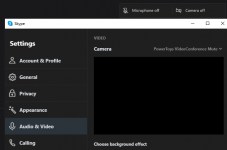
Ρυθμίσεις
Η σελίδα Σίγαση της Συνδιάσκεψης βίντεο στις Ρυθμίσεις παρέχει τις ακόλουθες επιλογές:
| Σύνθεση | Περιγραφή |
| Συντομεύσεις | Αλλάξτε το πλήκτρο συντόμευσης που χρησιμοποιείται για τη σίγαση του μικροφώνου, της κάμερας ή και των δύο μαζί. |
| Επιλεγμένο μικρόφωνο | Επιλέξτε το μικρόφωνο στο μηχάνημά σας που θα χρησιμοποιεί αυτό το βοηθητικό πρόγραμμα. |
| Επιλεγμένη κάμερα | Επιλέξτε την κάμερα στο μηχάνημά σας που θα χρησιμοποιεί αυτό το βοηθητικό πρόγραμμα. |
| Εικόνα επικάλυψης κάμερας | Επιλέξτε μια εικόνα στην οποία θα χρησιμοποιηθεί ως σύμβολο κράτησης θέσης όταν η κάμερά σας είναι απενεργοποιημένη. Από προεπιλογή, θα εμφανιστεί μια μαύρη οθόνη όταν η κάμερά σας είναι απενεργοποιημένη με αυτό το βοηθητικό πρόγραμμα. |
| Γραμμή εργαλείων | Ορίστε τη θέση όπου εμφανίζεται η γραμμή εργαλείων Μικρόφωνο Ενεργοποιημένο, Κάμερα Ενεργοποιημένη κατά την εναλλαγή (προεπιλογή: επάνω δεξιά γωνία). |
| Εμφάνιση γραμμής εργαλείων ενεργοποιημένη | Επιλέξτε εάν προτιμάτε η γραμμή εργαλείων να εμφανίζεται μόνο στην κύρια οθόνη (προεπιλογή) ή σε όλες τις οθόνες. |
| Απόκρυψη της γραμμής εργαλείων όταν έχει καταργηθεί η σίγαση τόσο της κάμερας όσο και του μικροφώνου | Ένα πλαίσιο ελέγχου είναι διαθέσιμο για εναλλαγή αυτής της επιλογής. |
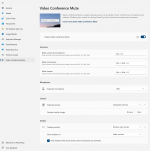
Πώς λειτουργεί αυτό κάτω από την κουκούλα
Οι εφαρμογές αλληλεπιδρούν με ήχο και βίντεο με διαφορετικούς τρόπους. Εάν μια κάμερα σταματήσει να λειτουργεί, η εφαρμογή που τη χρησιμοποιεί τείνει να μην ανακάμπτει έως ότου το API πραγματοποιήσει πλήρη επαναφορά. Για να ενεργοποιήσετε και να απενεργοποιήσετε την καθολική κάμερα απορρήτου κατά τη χρήση της κάμερας σε μια εφαρμογή, συνήθως θα κολλήσει και δεν θα ανακτηθεί.
Λοιπόν, πώς το χειρίζεται η PowerToys αυτό, ώστε να μπορείτε να συνεχίσετε τη ροή;
- Ήχος: Το PowerToys χρησιμοποιεί το παγκόσμιο API σίγασης μικροφώνου στα Windows. Οι εφαρμογές θα πρέπει να ανακτούν όταν ενεργοποιείται και απενεργοποιείται.
- Βίντεο: Το PowerToys διαθέτει εικονικό πρόγραμμα οδήγησης για την κάμερα. Το βίντεο δρομολογείται μέσω του προγράμματος οδήγησης και στη συνέχεια στην εφαρμογή. Η επιλογή του πλήκτρου συντόμευσης Σίγαση της Συνδιάσκεψης βίντεο σταματά τη ροή βίντεο, αλλά η εφαρμογή εξακολουθεί να πιστεύει ότι λαμβάνει βίντεο. Το βίντεο μόλις αντικαταστάθηκε με μαύρο ή με το σύμβολο κράτησης θέσης εικόνας που έχετε αποθηκεύσει στις ρυθμίσεις.
Εντοπισμός σφαλμάτων του προγράμματος οδήγησης της κάμερας
Για να εντοπίσετε σφάλματα στο πρόγραμμα οδήγησης της κάμερας, ανοίξτε αυτό το αρχείο στον υπολογιστή σας: C:\Windows\ServiceProfiles\LocalService\AppData\Local\Temp\PowerToysVideoConference.log
Μπορείτε να δημιουργήσετε ένα κενό PowerToysVideoConferenceVerbose.flag στον ίδιο κατάλογο για να ενεργοποιήσετε τη λειτουργία αναλυτικής καταγραφής στο πρόγραμμα οδήγησης.
Last edited:
